iOS デバイスでは、デバイスで実行可能な OS アップデート情報が存在する場合、管理者からアップデートの実行が可能です。
管理者からアップデートを行う際は、デバイスに対して OS アップデートコマンドを以下の2回実行する必要があります。
(1) OS アップデートをダウンロードコマンド
(2) ダウンロード済の OS アップデートを適用コマンド
※ Android デバイスでは現状、同様の機能はございません。
※ 最新バージョン以外にアップデートすることはできません。
※ 「OS アップデートをダウンロード」及び「ダウンロード済の OS アップデートを適用」コマンドが利用可能なデバイスは OS バージョン 10.3以降となります。
※「OS アップデートをダウンロード」が実施されていないデバイスに対して「ダウンロード済の OS アップデートを適用」コマンドを実行してもデバイスには適用されません。
※ 制限設定プロファイルにて「ソフトウェア・アップデート遅延」設定を適用しているデバイスで、「OS アップデートのダウンロード」や
「 ダウンロード済のOSアップデートを適用」コマンド実行中に、デバイスで「ソフトウェア・アップデート」画面を開いた場合、実行しているコマンドがキャンセル扱いになる場合があります。
目次
OS アップデートをダウンロードする
1. 「Devices」画面から、アップデートをおこなうデバイスを選択します。
※ 対象のデバイスが監視対象デバイスであることを確認してください。
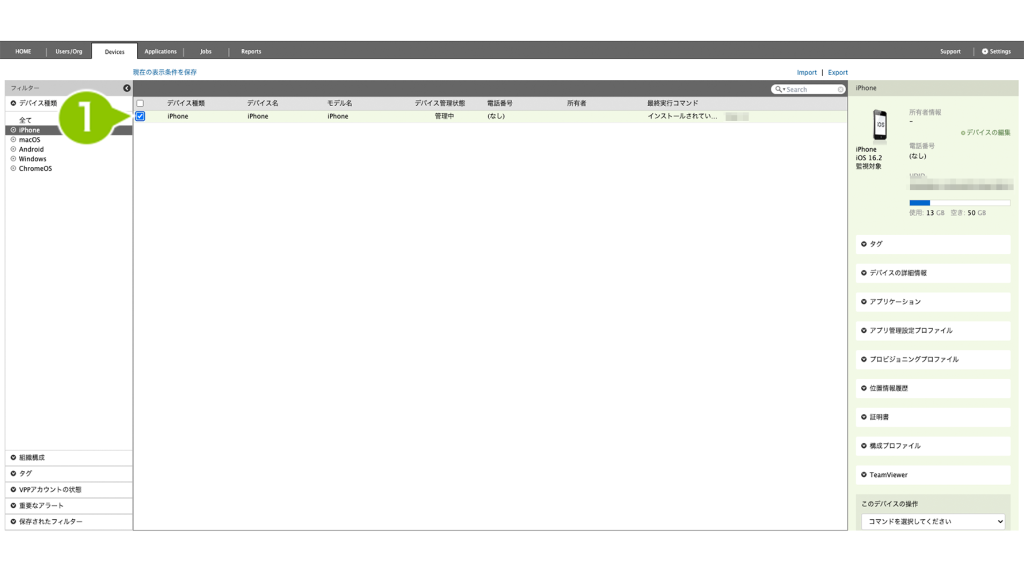
2. 「このデバイスの操作」のプルダウンリストから、「OS アップデートをダウンロード」を選択します。
※ iOS 14は選択肢に表示されても実行できないことがあります。
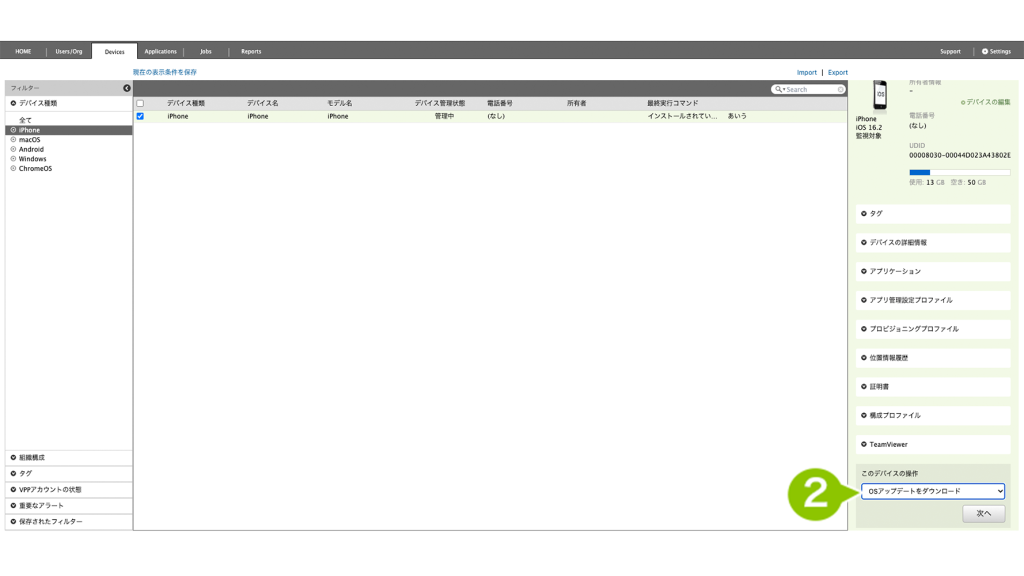
3. 「次へ」を選択します。
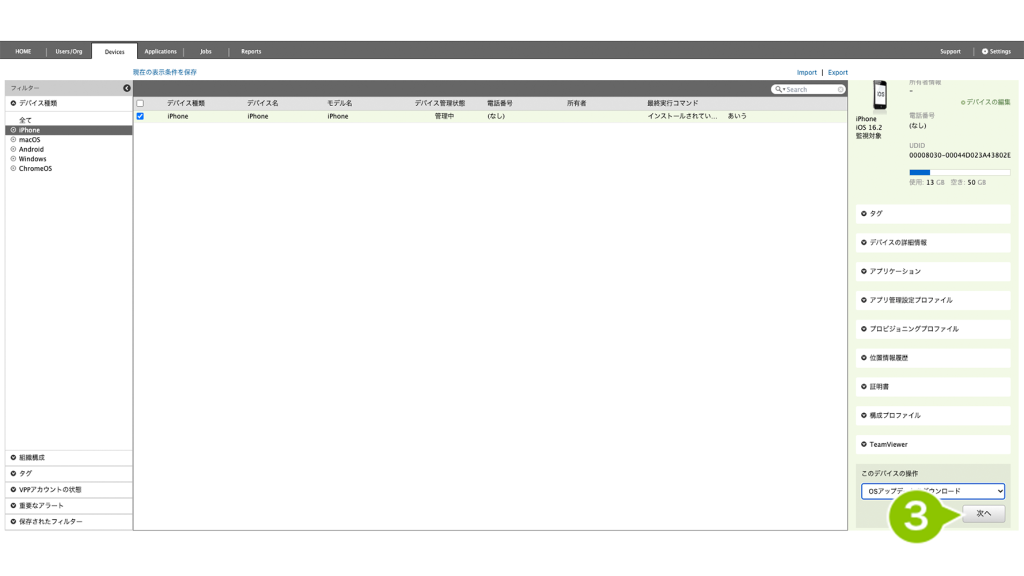
4. デバイスによって利用可能な OS バージョンが表示※されます。「バージョン」からダウンロードする OS バージョンを選択します。
※ Apple 社が署名を停止した iOS バージョンは選択肢に表示されません。
※ 緊急セキュリティ対応のバージョン(例:iOS16.4.1 (a) など)は、iOS の仕様上コマンド実行によるアップデートには対応しておりません。
デバイス側の操作(「設定」>「一般」>「ソフトウェアアップデート」)にてアップデートをおこなってください。
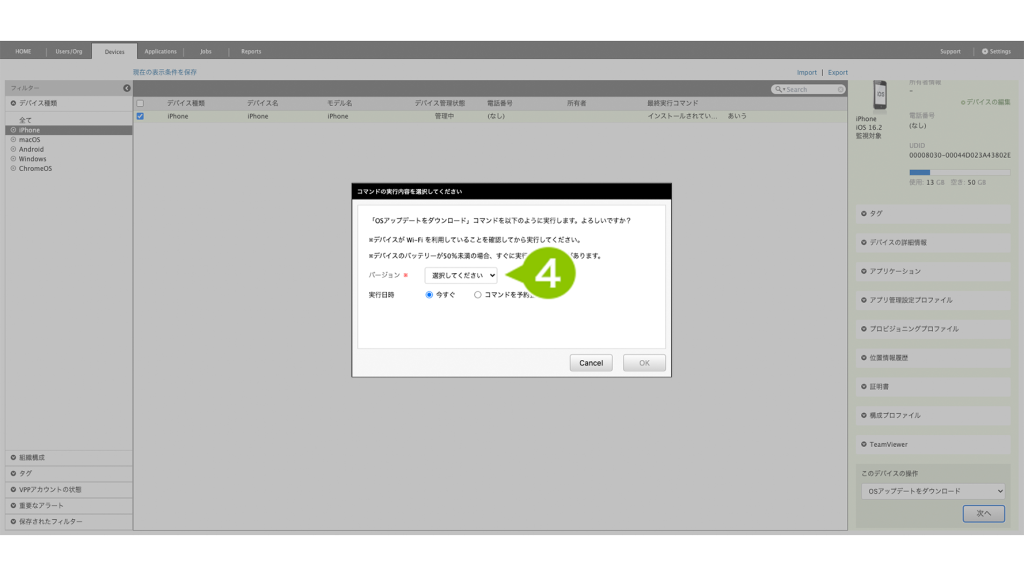
5. 「実行日時」を選択します。
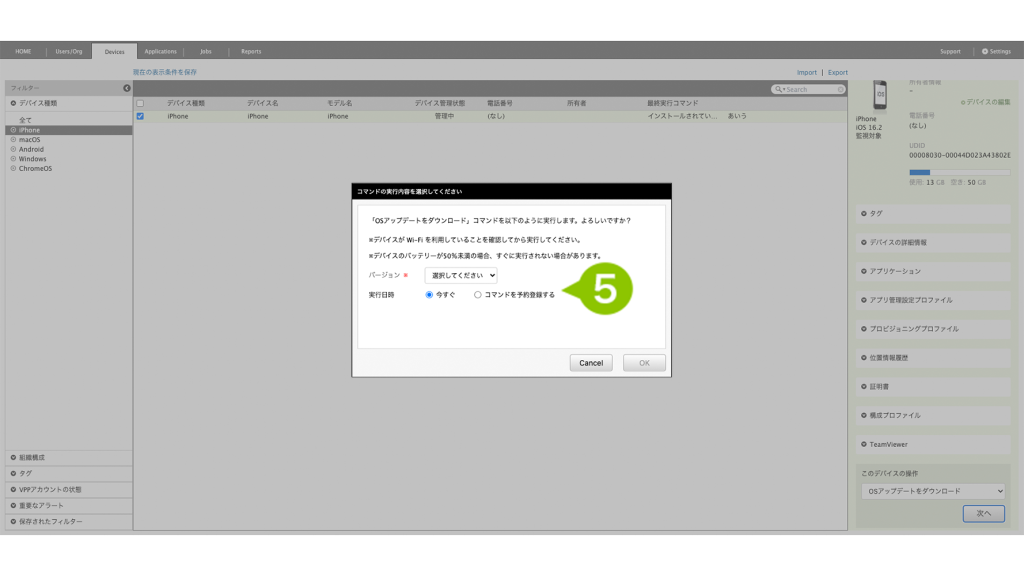
| 項目名 | 説明 |
| 今すぐ | コマンドの実行を日時指定せずに実行します。 |
| コマンドを予約登録する | コマンド実行を日時指定することができます。 コマンド予約登録について詳しくは「こちら」をご確認ください。 |
6. 「OK」を選択します。
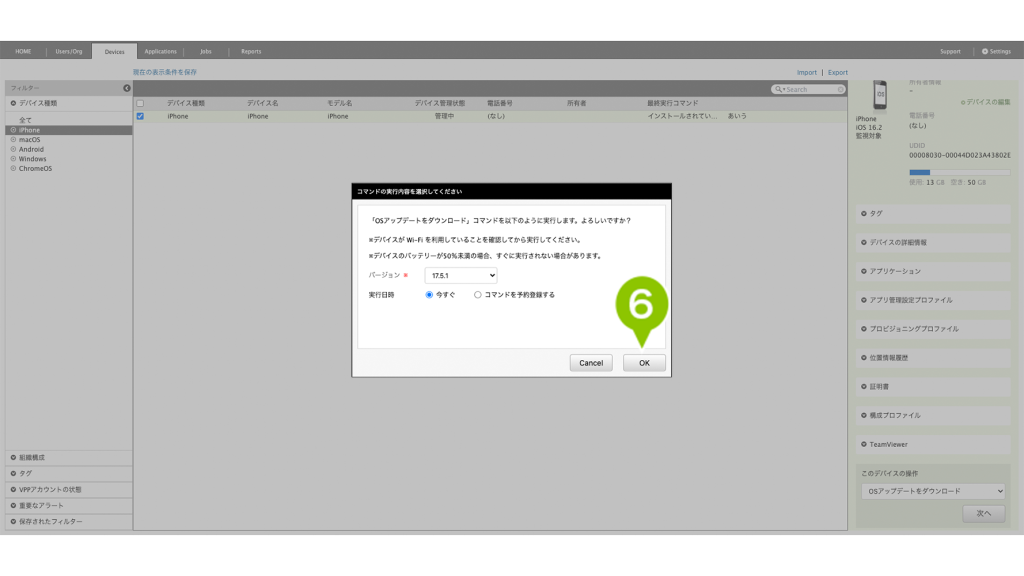
ダウンロードの完了まで時間がかかる場合がございます。
ダウンロード状況は、「デバイスの OS アップデート情報を取得する」ことで確認できます。
OS アップデートを適用する
デバイス側でダウンロードが完了し、その情報を CLOMO PANEL 上で確認したら、OS アップデートのインストールコマンドを実行します。
1. 「Devices」画面から、アップデートをおこなうデバイスを選択します。
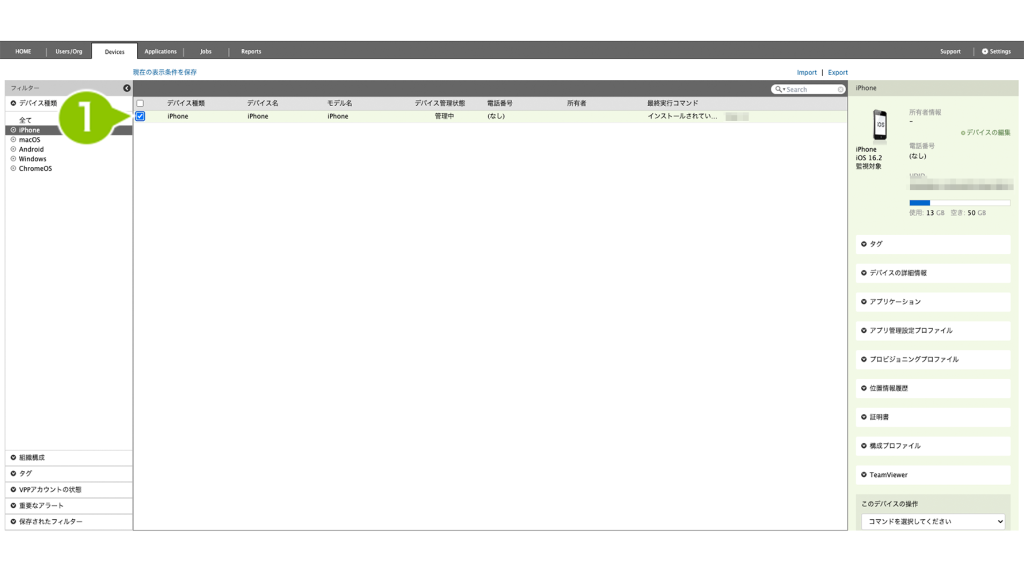
※ 対象のデバイスが監視対象デバイスであることを確認してください。
2. 「このデバイスの操作」のプルダウンリストから、「ダウンロード済の OS アップデートを適用」を選択します。
※ iOS 14は選択肢に表示されても実行できないことがあります。
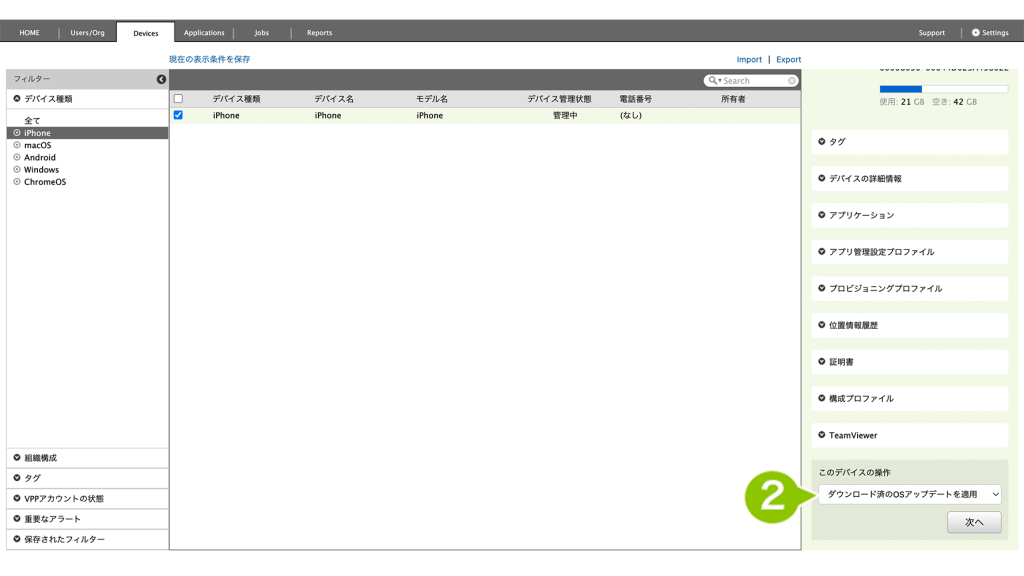
3. 「次へ」を選択します。
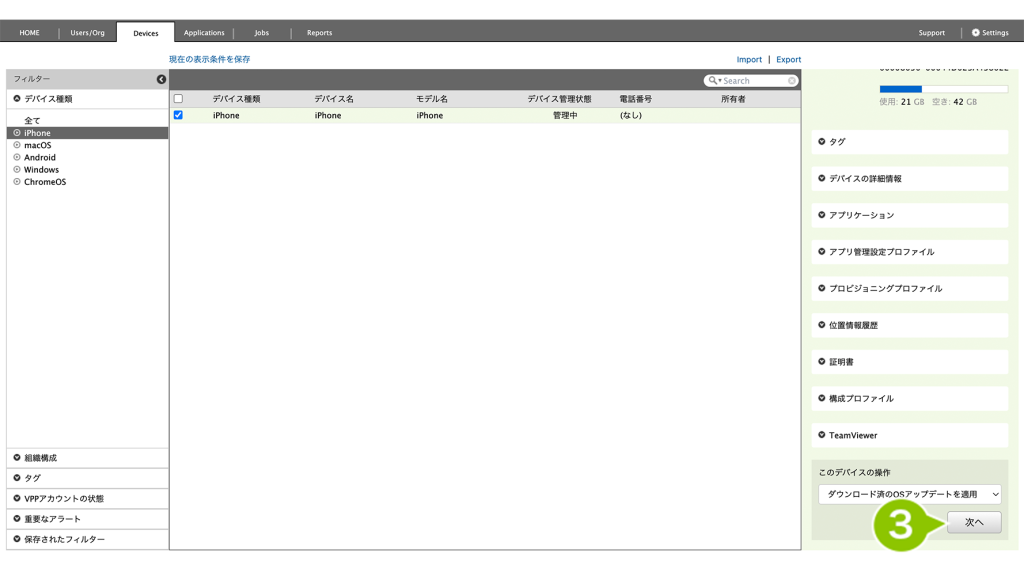
4. デバイスによって利用可能な OS バージョンが表示※されます。「バージョン」を選択します。
※ Apple 社が署名を停止した iOS バージョンは選択肢に表示されません。
※ 緊急セキュリティ対応のバージョン(例:iOS16.4.1 (a) など)は、iOS の仕様上コマンド実行によるアップデートには対応しておりません。
デバイス側の操作(「設定」>「一般」>「ソフトウェアアップデート」)にてアップデートをおこなってください。
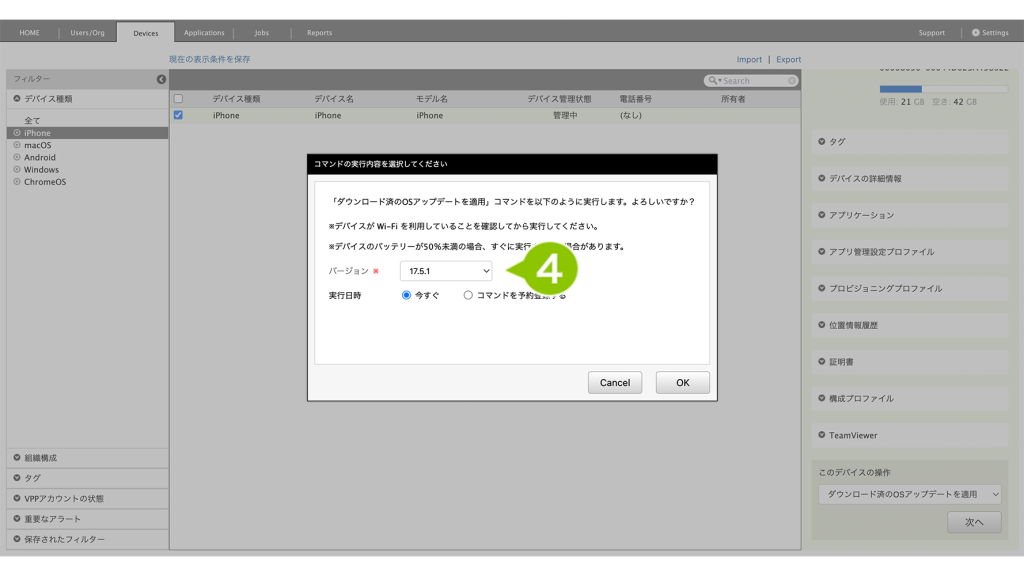
5. 「実行日時」を選択します。
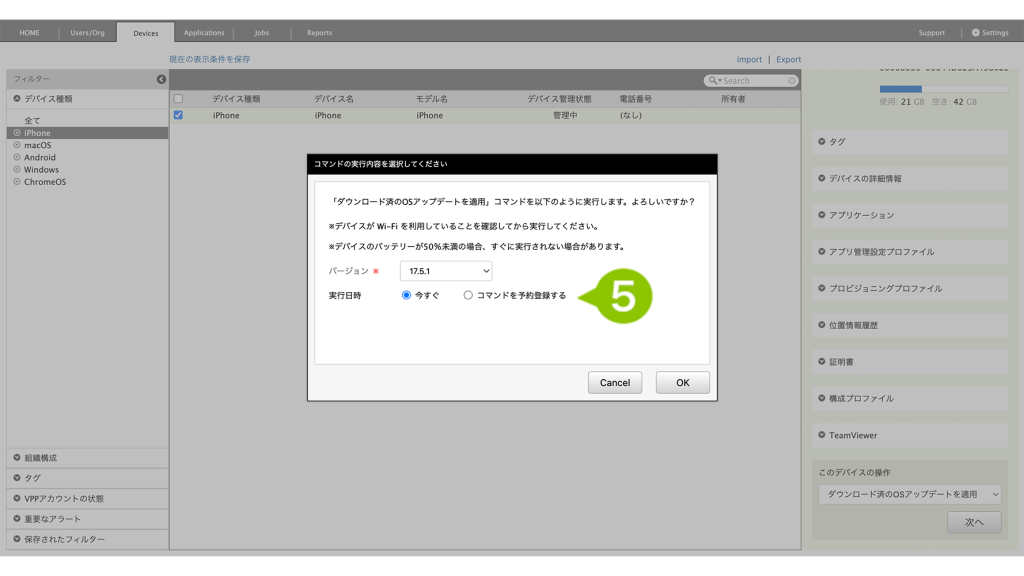
| 項目名 | 説明 |
| 今すぐ | コマンドの実行を日時指定せずに実行します。 |
| コマンドを予約登録する | コマンド実行を日時指定することができます。 コマンド予約登録について詳しくは「こちら」をご確認ください。 |
6. 「OK」を選択します。
※ iOS の仕様上、コマンド実行後にダウンロードや適用の許可を求めるポップアップがデバイス側で表示される場合があります。
デバイス側で処理を進める選択をしない場合、アップデートが適用されませんのでご注意ください。
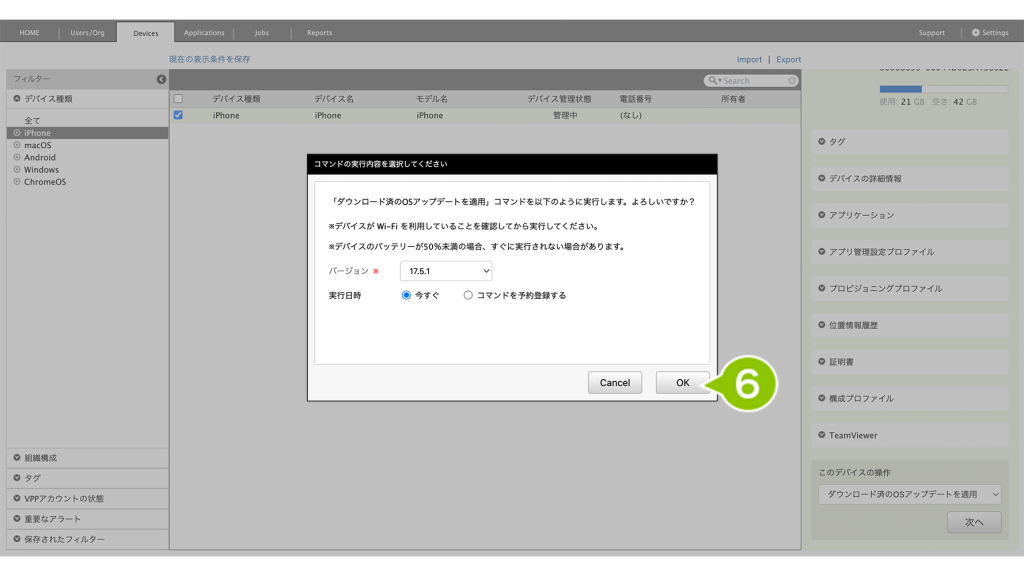
OS アップデートコマンドが実行できない条件
- パスコードを設定しており、画面ロックされている
- OS のアップデート実施結果が「NotNow」である
- 電池残量が少ない
- デバイスが電源オフの状態※1
※1 デバイスが電源オフ状態でコマンドを実行した場合、次回、電源オン時に OS アップデートが実施されます。

このページに対するフィードバック
お寄せいただいたご意見に返信はできかねますので、予めご了承ください。